808/834
自訂診斷功能
您可以自訂診斷工具的某些功能。
此主題中的程序可引導您使用診斷選項對話方塊中提供的每個選項。
註:
以下程序中的所有步驟皆為選擇性。
若要自訂診斷工具,請執行下列動作:
- 在智慧型檢視功能區中的診斷群組中,選取診斷選項。
診斷選項隨即顯示 (如圖 33-2 所示)。
圖 33-2 診斷選項對話方塊
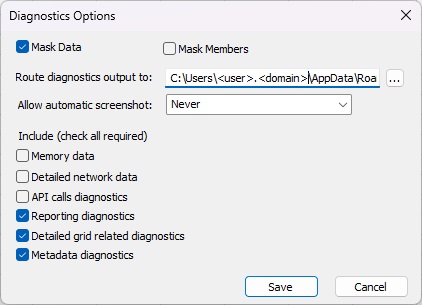
- 若要在 Office 文件中隱藏資料值,請選取遮罩資料 (預設已選取)。
如果您因為要保密而必須隱藏輸出中的資料值,請確保您已選取此選項。
註:
選取遮罩資料或遮罩成員 (請參閱下一步),或同時選取兩者,可能會對大型方格 (例如超過 10,000 個儲存格的方格) 的效能造成重大影響。 - 若要在 Office 文件中隱藏成員名稱,請選取遮罩成員。
如果輸出中的成員名稱基於機密用途應該加以隱藏,請選取此選項。
- 若要將診斷輸出檔案導向預設以外的資料夾,請在遞送診斷輸出至中,按一下
 ,並導覽至資料夾位置以儲存檔案。
,並導覽至資料夾位置以儲存檔案。
您也可以手動輸入資料夾位置。
預設資料夾位置為:
C:\Users\<user.domain>\AppData\Roaming\Oracle\SmartView\Diagnostics
- 若要針對顯示的每一個警告或錯誤訊息允許自動螢幕擷取,請選取選項:
-
錯誤
-
警告
如果您不想要自動螢幕擷取,請選取一律不用 (預設值)。
-
- 視需要選取下列選項:
-
記憶體資料
-
詳細的網路資料
-
API 呼叫診斷
-
報表診斷—預設為已選取
-
詳細的方格相關診斷—預設為已選取
-
中繼資料診斷—預設為已選取
如上述,某些項目預設為已選取。在許多情況下,這些為診斷問題所需的一切。
如果您認為其餘項目為問題區域,或者 Oracle 客戶服務部告知您是,則您可以選取剩餘的項目。您也可以取消選取您認為與問題無關的項目。
註:
當啟用診斷並選取記憶體資料選項時,Oracle Smart View for Office 的效能會變得更慢,有時候會比正常狀況慢兩倍。
最好只有當您碰到記憶體問題時才選取此選項。例如,在 32 位元的機器上,如果智慧型檢視異常終止,或花費過多的時間來載入大型試算表,那麼在收集診斷時,您應選取記憶體資料。
-
- 按一下儲存,以儲存您的選項選擇。